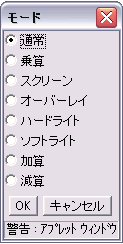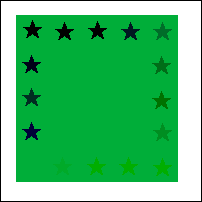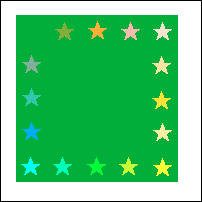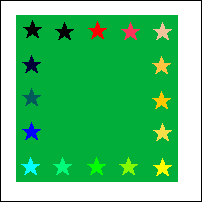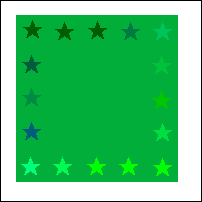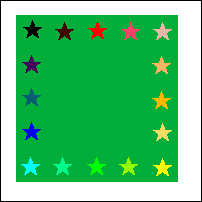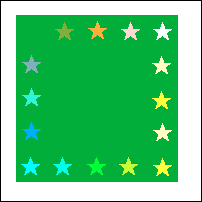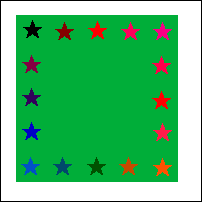レイヤー
画像が多いのでページ全体が重くなっています。
アプレットの配置(200%拡大)
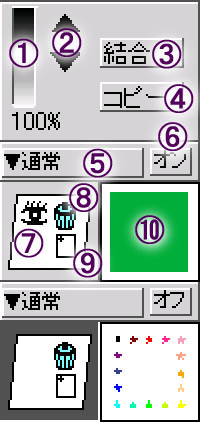 |
1・・・レイヤーの不透明度スライダー
レイヤーの不透明度を操作します。
2・・・レイヤー移動ボタン
レイヤーを上下(前面・背面)に移動させます。
3・・・レイヤー結合ボタン選択されたレイヤーと下のレイヤーを結合します。
4・・・レイヤー複製ボタン
選択したレイヤーをコピーします。
5・・・レイヤーの描画モード
レイヤーのペイントモードを変更します。
6・・・透明度の保護ボタン
透明部分の保護の切り替えをします。
7・・・レイヤー表示切替ボタン
レイヤーの表示・非表示の切り替えをします。
8・・・レイヤー削除ボタン
レイヤーを削除します。
9・・・レイヤー作成ボタン
上に新規のレイヤーを作成します。
10・・・レイヤーサムネール カーソルを合わせることで情報が更新されます。
選択しているレイヤーは濃いグレーで表示されます。
|
レイヤーのイメージ
図のように、↑の画像は2枚のレイヤーから構成されています。
画をレイヤーごとに描くことで、修正や加工などがしやすくなります。
また、透明度やペイントモードを変えることで、独特な効果を出すこともできます。
新規レイヤーの作成
 をクリックします。
をクリックします。
そのレイヤーの上に新規レイヤーが作成されます。
レイヤーのコピー
コピーしたいレイヤーを選択して をクリックします。
をクリックします。
選択したレイヤーの上にコピーされたレイヤーが作成されます。
レイヤーの移動
移動させたいレイヤーを選択して をクリックします。
をクリックします。
▲で前面(表示では上)、▼で背面(表示では下)に選択したレイヤーを移動させます。
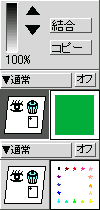 |
→▼をクリック→ |
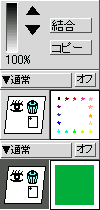 |
レイヤーの結合
結合させたいレイヤーを選択して をクリックします。
をクリックします。
選択した下のレイヤーと結合されます。
レイヤーの不透明度
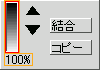 レイヤーの不透明度スライダー
を操作します。
レイヤーの不透明度スライダー
を操作します。
100%で描画部分を全く透過させない状態(不透明)です。(透明部分は透過されます。)
メモリを下に運ぶと数値が100〜0%間で変化し、レイヤーの不透明度が変化します。
|
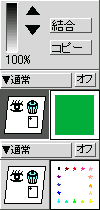 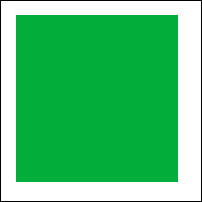
100%で全く下のレイヤーが見えない状態 |
→
|
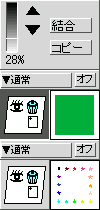 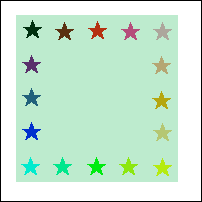
不透明度を下げ、下のレイヤーが見える状態
|
透明部分の保護
オンにすることで、何も描かれていない所が保護され、描画されている部分にのみ色を重ねることができます。
レイヤーのペイントモード切り替え
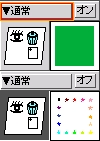 ペイントモード切替ボタンをクリックします。
ペイントモード切替ボタンをクリックします。
通常→乗算→スクリーン→オーバーレイ→ハードライト→ソフトライト→加算→減算
の順に切り替わります。
| また、左端の▼をクリックすると、→の様なモード一覧が表示され、直接モード変更できます。
|
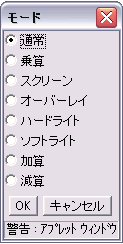 |
各モードごとの一例です。
|
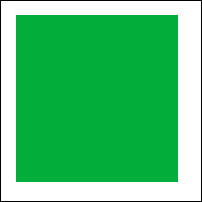
通常
|
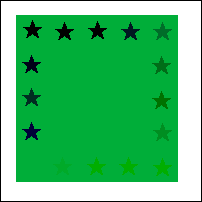
乗算
|
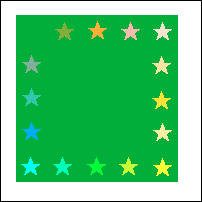
スクリーン
|
|
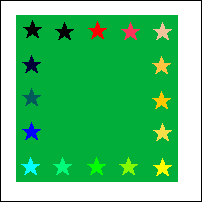
オーバーレイ
|
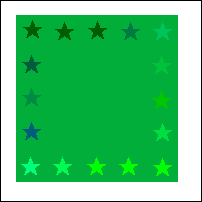
ハードライト
|
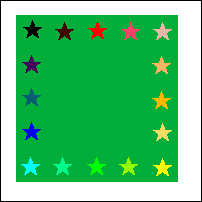
ソフトライト
|
|
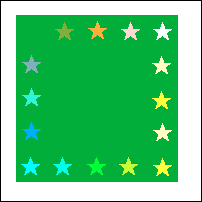
加算
|
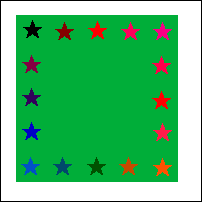
減算
|
|
→NEXT
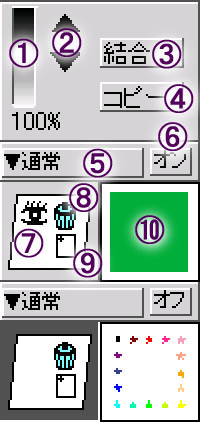
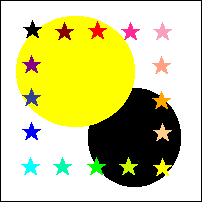
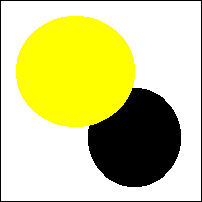
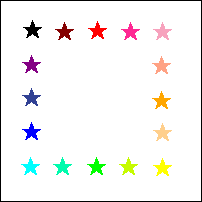
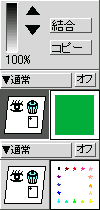
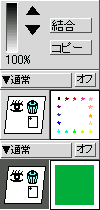
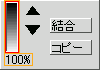 レイヤーの不透明度スライダー
を操作します。
レイヤーの不透明度スライダー
を操作します。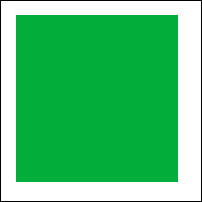
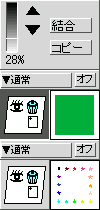
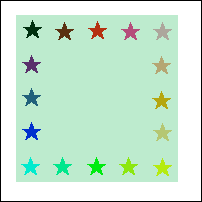
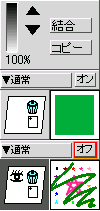
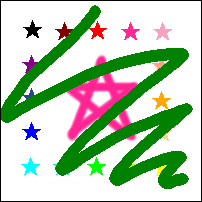
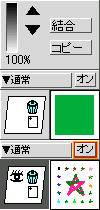
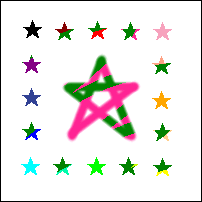
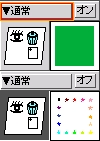 ペイントモード切替ボタンをクリックします。
ペイントモード切替ボタンをクリックします。